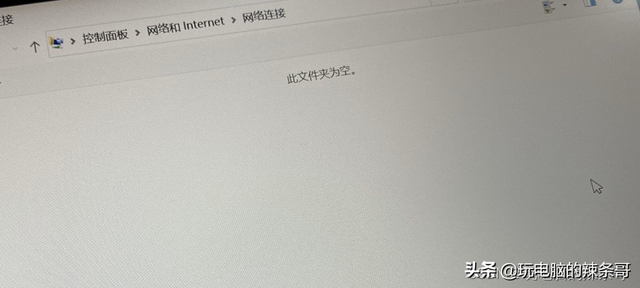重置系统是Windows该功能将取代错误的系统文件,从而达到重置的效果。今天小编就来分享一下,重置Windows 让我们来看看10系统的操作步骤。
重要提示:
操作涉及恢复系统设置,可能造成数据损失,请在操作前备份重要的个人数据,避免系统重置后数据丢失!重置系统时需要连接电源,否则无法进行此操作。
操作步骤
①:同时按键盘【Windows I】键打开Windows设置,选择【更新与安全】;
②:选择左侧菜单【恢复】-重置此计算机-【开始】
点击开始后,重置操作有两种选项:
选项1保留我的文件:这是保留个人文件的重置操作,在系统重置过程中,会保留系统盘下的个人信息,如用户名、桌面内容、下载的文件等。
选项2删除所有内容:重置系统中的所有内容,相当于重新安装计算机。
选项2删除所有内容:重置系统中的所有内容,相当于重新安装计算机。可根据自身实际情况选择系统重置类型。
选择
保留我的文件操作步骤【下一步】
【重置】
,等待系统自动配置。删除所有内容操作步骤
这一步是选择删除的计算机驱动器,(也就是我们常说的C盘,D盘等)
有两种选项可以删除驱动器:
选项1仅安装Windows:这意味着删除C盘中的文件对C盘外的分区没有影响。
选项2所有驱动器:
是指所有硬盘分区,如果不小心选择了这个,那么其他磁盘的文件就会被删除,所以一般不要选择。选项2所有驱动器:
是指所有硬盘分区,如果不小心选择了这个,那么其他磁盘的文件就会被删除,所以一般不要选择。选择仅限于安装Windows的驱动器】之后,系统将再次清理和确认。
删除我的文件和删除文件和清理驱动器是有区别的!
删除我的文件:
可理解为快速格式化,主要清理C盘快速访问下的内容。删除文件并清理驱动器:
是指清除所有分区的所有数据,使数据难以恢复。没有必要选择这个选项,如果你不把电脑转让给别人担心数据泄露。)我们在这里选择只删除我的文件
,该系统将提示计算机重置删除的内容,如下图所示